Skapa en IoT Hub dataanslutning för Azure Data Explorer
Den här artikeln visar hur du matar in data i Azure Data Explorer från IoT Hub, en plattform för stordataströmning och IoT-inmatningstjänsten.
Information om hur du skapar anslutningen i Azure Portal eller med en ARM-mall finns i Skapa en IoT-dataanslutning.
Allmän information om hur du matar in i Azure Data Explorer från IoT Hub finns i Ansluta till IoT Hub.
Anteckning
Endast händelser som anges när du har skapat dataanslutningen matas in.
Kodexempel som baseras på tidigare SDK-versioner finns i den arkiverade artikeln.
Förutsättningar
- En Azure-prenumeration. Skapa ett kostnadsfritt Azure-konto.
- Ett Azure Data Explorer-kluster och en databas. Skapa ett kluster och en databas.
- En måltabell. Skapa en tabell eller använd en befintlig tabell.
- En inmatningsmappning för tabellen.
- En IoT Hub med data för inmatning.
Skapa en IoT Hub dataanslutning
I det här avsnittet upprättar du en anslutning mellan IoT Hub och din Azure Data Explorer-tabell. Så länge anslutningen är på plats överförs data från IoT Hub till måltabellen.
I den vänstra menyn i Azure Data Explorer-klustret väljer du Databaser och sedan den databas som innehåller måltabellen.
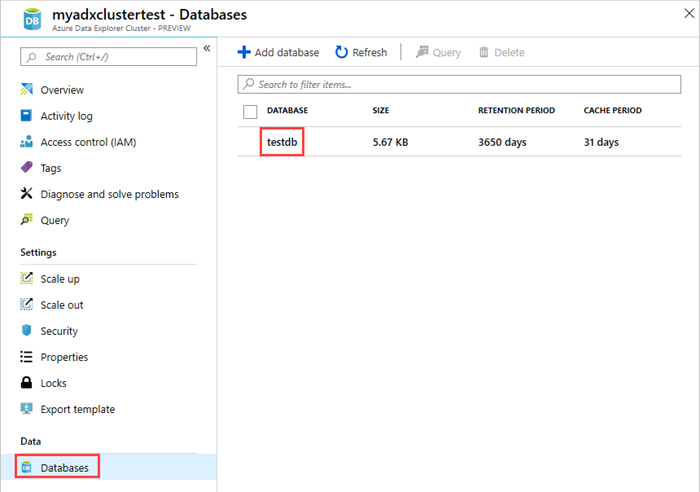
Välj Dataanslutningar och Lägg till dataanslutning. I listrutan väljer du IoT Hub.
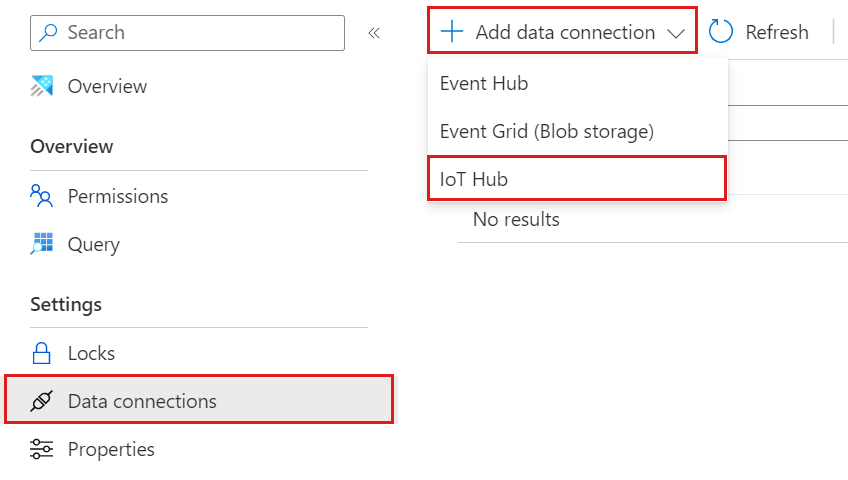
Fyll i formuläret med följande information.
Inställning Fältbeskrivning Namn på dataanslutning Namnet på den anslutning som du vill skapa i Azure Data Explorer Prenumeration Prenumerations-ID:t där Event Hubs-resursen finns. IoT Hub IoT Hub namn Princip för delad åtkomst Namnet på principen för delad åtkomst. Måste ha läsbehörighet Konsumentgrupp Konsumentgruppen som definierats i den IoT Hub inbyggda slutpunkten Egenskaper för händelsesystem Egenskaperna för IoT Hub händelsesystem. När du lägger till systemegenskaper skapar eller uppdaterar du tabellschema och mappning så att de valda egenskaperna inkluderas. 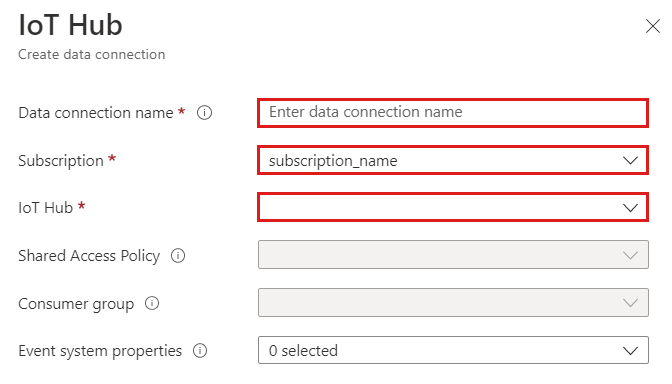
Anteckning
- Händelsesystemegenskaper stöds för händelser med en post.
- För CSV-mappning läggs egenskaper till i början av posten. För JSON-mappning läggs egenskaper till enligt namnet som visas i listrutan.
Beroende på ditt användningsfall kanske du vill aktivera routning för flera databaser. Mer information om databasroutning finns i Händelseroutning.

Fyll i följande routningsinställningar:
Inställning Föreslaget värde Fältbeskrivning Tabellnamn TestTable Tabellen som du skapade i testdb. Dataformat JSON Format som stöds är AVRO, CSV, JSON, ORC, PARQUET, PSV, SCSV, SOHSV, TSV, TXT, TSVE, APACHE AVRO och W3CLOG. Mappning TestMapping Mappningen som du skapade i testdb, som mappar inkommande data till kolumnnamnen och datatyperna för testdb. Om inget anges används en identitetsdatamappning som härletts från tabellens schema. 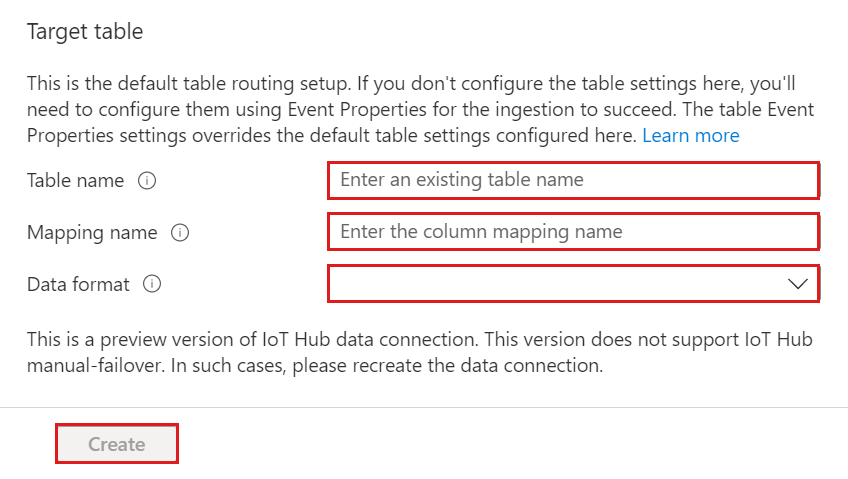
Anteckning
- JSON-data parsas som multijson som standard. Välj Ignorera formatfel för att mata in data i strikt JSON-format.
- Om du har valt Egenskaper för händelsesystem måste du inkludera systemegenskaper i tabellschemat och mappningen.
Välj Skapa.
Varning
Vid manuell redundans återskapar du dataanslutningen.
Ta bort en IoT Hub dataanslutning
Gör följande för att ta bort IoT Hub-anslutningen från Azure Portal:
- Gå till klustret. Välj Databaser på den vänstra menyn. Välj sedan den databas som innehåller måltabellen.
- Välj Dataanslutningar på den vänstra menyn. Markera sedan kryssrutan bredvid relevant IoT Hub dataanslutning.
- Välj Ta bort på den översta menyraden.